押し入れの奥で、静かに眠る段ボール箱。蓋を開ければ、色褪せたアルバムや、黄ばんだ写真がぎっしりと詰まっている。それは、あなたが生まれる前の両親の姿、七五三で緊張した面持ちの自分、もう会えなくなった祖父母の優しい笑顔…。
一枚一枚が、かけがえのない時間の結晶。
しかし同時に、それは重く、かさばり、そして確実に劣化していく「時の遺産」でもある。
「このままでは、いつか朽ちてしまう…」
「データ化して、兄弟や親戚と共有したい」
「でも、何千枚もある写真を前に、どこから手をつけていいか分からない…」
「業者に頼むのは、お金もかかるし、何よりプライベートな写真を他人に渡すのは不安だ…」
もし、あなたが今、そんな途方もないプロジェクトを前に立ち尽くしているのなら、この記事はあなたのための唯一無二の「完全攻略本」である。
巷にあふれる「このアプリが便利」「このスキャナーがおすすめ」といった断片的な情報ではない。これは、デジタル化というプロジェクト全体を、計画から実行、そして未来への保存まで、絶対に挫折させないための、体系的な戦略書なのだ。
この記事一本で、あなたは以下の全てをマスターできる。
- 第1章【心構え編】: 作業を始める前に知るべき、挫折しないための「仕分け」と「心」の準備
- 第2章【道具選び編】: スキャナー vs スマホアプリ、あなたに最適な「武器」はどれか?徹底比較と結論
- 第3章【実践ワークフロー編】: これが知りたかった!「フォルダ分け」と「ファイル名」の黄金ルール
- 第4-章【保存・活用編】: データは“3ヶ所”に保存せよ!未来永劫、思い出を守り抜くための鉄壁バックアップ術
- 第5章【発展・Q&A編】: ネガフィルムはどうする?色褪せを補正するには?あらゆる疑問への最終回答
この長い旅を終える頃、あなたは単なるスキャン作業の実行者ではなく、家族の歴史を未来へと繋ぐ、誇り高き「デジタルアーキビスト(記録保存責任者)」となっているだろう。
さあ、押し入れの奥で眠っている宝箱を、開けてみようではないか。
第1章:【心構え編】作業を始める前に知るべき、挫折しないための「仕分け」と「心」の準備
古い写真のデジタル化が、9割の人間にとって挫折に終わるプロジェクトである最大の理由。それは、いきなりスキャンを始めてしまうからだ。家を建てる前に設計図と地盤調査が必要なように、このプロジェクトにも絶対に欠かせない「準備」と「心構え」が存在する。
1. 「完璧主義」という名の悪魔を追い払え
まず、最初にこの言葉を心に刻んでほしい。
「完璧なデジタル化など存在しない」と。
- ホコリ一つない完璧なスキャン
- 全ての写真への完璧な日付入力
- 完璧な色調補正
これらを目指した瞬間、プロジェクトは必ず頓挫する。何千、何万枚という写真の前では、完璧主義は美徳ではなく、プロジェクトを頓挫させる最大の敵となる。
我々の目的は「美術館級のアーカイブ」を作ることではない。「大切な思い出を、劣化から守り、未来へ繋ぐこと」である。
多少のホコリ、不正確な日付、色褪せ。それらもまた、「時代」という名の味なのだと受け入れること。この「完璧を求めない覚悟」こそが、完遂への第一歩である。
2. 全員を巻き込むな!「司令官」はあなた一人でいい
「家族の思い出だから、みんなでやろう」
これは、一見美しく、そして確実にプロジェクトを崩壊させる危険な考え方だ。
人それぞれ、写真に対する思い入れも、整理の基準も違う。「これは残したい」「これは要らない」という議論が始まれば、作業は一向に進まない。
このプロジェクトにおける司令官は、この記事を読んでいる「あなた」だ。あなたが全体のルールを決め、一人で淡々と作業を進める。もちろん、写真の登場人物の特定など、協力を仰ぐ場面はある。しかし、仕分けやスキャンの実作業は、一人で行う方が圧倒的に効率が良い。
3. スキャンする前に「捨てる」勇気を持つ
これが、おそらく最も重要で、最も難しい工程である。
全ての写真をデジタル化しようと考えてはならない。
デジタルデータは無限に増殖する。全てをスキャンすれば、今度はデジタルの海で溺れることになる。そうならないために、スキャンする前に、物理的な写真の段階で「選別(トリアージ)」を行うのだ。
【実践的「捨てる」基準】
- ピンボケ、手ブレ、目つぶりの写真は捨てる: 救済の余地がないものは、感謝して手放す。
- 同じような連続写真は、ベストショット1枚だけ残す: 集合写真で何枚も撮ったものは、全員の表情が一番良いものだけを選ぶ。
- 誰が撮ったか分からない、風景だけの写真は捨てる: よほど思い入れがない限り、誰の記憶にも残っていない風景写真は、未来の誰かにとっても価値がない可能性が高い。
- 心がときめかない写真は捨てる: 最終的には、あなたの「心が動くか」が基準だ。見ていて、温かい気持ちになったり、笑顔になったり、少し胸が締め付けられたりする写真。それこそが、あなたが未来に残すべき「宝物」なのである。
この選別作業だけで、全体の写真の量は半分から3分の1にまで減るはずだ。身軽になって初めて、我々は次のステップに進むことができる。
第2章:【道具選び編】スキャナー vs スマホアプリ、あなたに最適な「武器」はどれか?
写真の選別が終わったら、いよいよデジタル化の「武器」を選ぶ。選択肢は大きく分けて3つ。それぞれに一長一短があり、あなたの目的と予算によって、最適な解は異なる。
選択肢①:フラッドベッドスキャナー【品質最優先の王道】
ガラス面に写真を置いて、一枚ずつスキャンするタイプ。
- メリット:
- 圧倒的な高画質。 解像度(dpi)を高く設定でき、写真のディテールを忠実に再現できる。
- 古い、傷ついた、あるいは反り返った写真でも、優しくスキャンできる。
- 色褪せ補正や、ゴミ・傷の自動除去機能がついた高機能モデルも多い。
- デメリット:
- 時間がかかる。 一枚一枚手作業でスキャンするため、数百枚を超えると苦行になる。
- 設置場所を取る。
- 価格が比較的高価(1万円〜)。
- こんな人におすすめ:
- 画質に一切妥協したくない人。
- 絶対に失敗したくない、一枚しかない大切な写真をデジタル化したい人。
- 時間はかかってもいいから、最高のクオリティを追求したい人。
選択肢②:ドキュメントスキャナー(ScanSnapなど)【速度最優先の革命児】
書類を連続で読み込む、いわゆる「自炊」で使われるスキャナー。
- メリット:
- 圧倒的なスピード。 数十枚の写真を一度にセットすれば、自動で両面をスキャンしてくれる。作業効率はフラッドベッドの比ではない。
- 写真に特化したモードや、キャリアシート(写真保護用の透明なシート)を使えば、画質もかなり健闘する。
- デメリット:
- 最高画質ではフラッドベッドに劣る場合がある。
- 写真同士がくっついていたり、傷んでいたりすると、紙詰まりや破損のリスクがある。
- アルバムに貼られたままの写真はスキャンできない。
- 価格が高い(3万円〜)。
- こんな人におすすめ:
- とにかく枚数が多い(1000枚以上)人。
- 画質よりも、まずは「全ての写真をデータ化し終える」という完遂を最優先したい人。
- 書類のスキャンなど、他の用途にも使いたい人。
選択肢③:スマホのスキャンアプリ【手軽さ最優先の挑戦者】
スマートフォンのカメラと専用アプリ(例:Googleフォトスキャン)を使って撮影・デジタル化する方法。
- メリット:
- コストがゼロ。 今すぐ、誰でも始められる。
- 非常に手軽で、場所を選ばない。
- 最近のアプリは、光の反射を抑えたり、自動でトリミングしたりする機能があり、意外と綺麗に撮れる。
- デメリット:
- 画質は、上記2つのスキャナーには到底及ばない。
- 照明環境や、手ブレに品質が大きく左右される。
- 大量の写真を同じ品質で撮り続けるのは、かなりの根気が必要。
- こんな人におすすめ:
- デジタル化したい写真が数十枚程度の人。
- 画質にはこだわらず、「とりあえず内容が分かれば良い」というレベルで、家族や友人と手軽に共有したい人。
- 本格的なスキャナーを買う前の「お試し」として。
【総合的な結論】
もし、あなたが「自力でやる」と覚悟を決めたのなら、最終的な満足度が最も高いのは「①フラッドベッドスキャナー」か「②ドキュメントスキャナー」である。初期投資はかかるが、その価値は十分にある。スマホアプリは、あくまで補助的、あるいは緊急用と考えるのが賢明だ。
第3章:【実践ワークフロー編】これが知りたかった!「フォルダ分け」と「ファイル名」の黄金ルール
道具が決まれば、いよいよ実作業だ。しかし、ただ闇雲にスキャンしてはいけない。ここで「ルール」を決めておかないと、後で「あの写真はどこだっけ?」と、デジタルデータの砂漠で遭難することになる。
以下のワークフローは、筆者が数千枚の写真を整理する中でたどり着いた、最も効率的で、後から見返しやすい「黄金ルール」である。
ステップ1:作業環境を整える
- 場所の確保: スキャナーとPCを置く、数時間は集中できる場所を確保する。
- 手の清潔: 作業前には必ず手を洗い、指紋をつけないようにする。必要であれば、写真用の手袋を着用する。
- 写真の清掃: 写真の表面のホコリを、ブロワーや柔らかいブラシで優しく払う。
ステップ2:スキャン設定の黄金律
スキャナーの設定は、一度決めたら最後まで変えないこと。
- 解像度(dpi): 600 dpiを基準とする。これなら、A4サイズ程度に引き伸ばして印刷しても耐えられる画質が確保できる。300 dpiは手軽だが、後で拡大すると粗が目立つ。1200 dpi以上は、データが重くなりすぎるため、特別な写真以外は不要。
- ファイル形式: JPEGで十分。非圧縮のTIFF形式はデータが巨大になりすぎるため、プロの用途以外では管理が大変になる。
- 色補正・ゴミ除去機能: スキャナーに付属している自動補正機能は、基本的に「ON」にして良い。色褪せた写真が、驚くほど鮮やかに蘇ることがある。
ステップ3:フォルダ分けの「階層構造」ルール
スキャンしたデータを保存するフォルダ構造は、後々の管理のしやすさを決定づける、最重要項目だ。推奨するのは、以下の階層構造である。
「年」→「月_イベント名」Generated code
D:/写真/
├── 1980年代/
│ ├── 1985/
│ │ ├── 05_〇〇(父)と△△(母)の結婚式/
│ │ └── 08_夏休み家族旅行(伊豆)/
│ └── 1988/
│ ├── 04_私(長男)誕生/
│ └── 11_七五三/
├── 1990年代/
│ └── 1992/
│ ├── 01_お正月(祖父母の家で)/
│ └── 07_幼稚園のお泊まり保育/
└── 年代不明/Use code with caution.
- ポイント:
- まず、大まかに「1980年代」「1990年代」といったフォルダで分ける。
- その中に、具体的な「年」のフォルダを作る。
- さらにその中に、「月」と「具体的なイベント名」を入れたフォルダを作る。「08_」のように月を2桁で入れると、時系列で自動的にソートされるので便利。
- どうしても年代が分からない写真は、「年代不明」フォルダにまとめておき、後で家族に確認する。
ステップ4:ファイル名の「統一命名」ルール
ファイル名にも、厳格なルールを適用する。これにより、検索性が飛躍的に向上する。
「撮影年月日_イベント名_連番.jpg」Generated code
例:1988-11-15_七五三_001.jpg
例:1985-05-26_結婚式_025.jpgUse code with caution.
- 日付: YYYY-MM-DD の形式で入れる。月や日が不明な場合は 1988-00-00 や 1988-11-00 のようにする。これにより、ファイル名で正確に並び替えができる。
- イベント名: フォルダ名と同じイベント名を入れる。
- 連番: 001, 002… のように3桁または4桁で入れる。これにより、100枚以上の写真があっても順番が崩れない。
このルールを徹底するだけで、あなたのデジタルアルバムは、検索可能で、半永久的に整理された、最高のデータベースへと変貌するのだ。
第4章:【保存・活用編】思い出を守り抜くための鉄壁バックアップ術
スキャン作業が終わっても、プロジェクトはまだ終わらない。デジタルデータは、ハードディスクの故障や操作ミスで、一瞬にして全てが消え去る危険性を孕んでいる。ここからは、あなたの努力の結晶を未来永劫守り抜くための、「バックアップ戦略」である。
3-2-1ルール:プロが実践するデータの鉄則
データのバックアップには「3-2-1ルール」という世界的な鉄則がある。
- 「3」: データは、オリジナルを含めて合計3つ持つ。
- 「2」: そのうち2つは、異なる種類の媒体に保存する。(例:PCのハードディスクと、外付けHDD)
- 「1」: そのうち1つは、物理的に離れた場所に保管する。(例:自宅と、実家やクラウドストレージ)
これを、あなたの写真データに当てはめてみよう。
【実践的な3-2-1バックアップ体制】
- オリジナルデータ:
あなたのメインPCのハードディスク内。 - バックアップ1(異なる媒体):
外付けハードディスクに、全ての写真フォルダを定期的にコピーする。月に一度、専用のバックアップソフトで自動的に同期させるのが理想だ。 - バックアップ2(離れた場所):
クラウドストレージに、全ての写真をアップロードする。これにより、万が一、火事や災害で自宅のPCと外付けHDDが同時に失われても、思い出だけは守られる。
【おすすめクラウドストレージ】
- Googleフォト:
優れた顔認識機能と検索機能が魅力。「20年前の夏に、母と海で撮った写真」といった曖昧な言葉でも検索できる。一定量までは無料で、容量を追加購入することも可能。 - Amazon Photos:
Amazonプライム会員であれば、写真データを無制限・無圧縮で保存できる。画質を一切劣化させたくない場合に、最強の選択肢となる。
思い出を「活用」するアイデア
データ化の真の目的は、保存するだけでなく、活用することにある。
- デジタルフォトフレーム: 実家の両親に、スキャンした写真を詰め込んだデジタルフォトフレームをプレゼントする。場所を取らず、毎日違う思い出が食卓を彩る。
- フォトブックの作成: 特定のイベント(結婚式、旅行など)ごとに、フォトブック作成サービスを使って一冊の本にまとめる。オリジナルのアルバムが蘇る。
- 家族限定の共有アルバム: Googleフォトなどの共有機能を使い、遠く離れた親戚とも、懐かしい写真を共有し、コメントを付け合う。新たなコミュニケーションが生まれるきっかけになる。
第5章:【発展・Q&A編】あらゆる疑問への最終回答
最後に、初心者が抱きがちな、より細かい疑問について答えていこう。
- Q1. アルバムに貼られたままの写真は、どうすればいい?
A. 無理に剥がすと写真もアルバムも傷つけてしまう。この場合、フラッドベッドスキャナーで、アルバムのページごとスキャンするのが最善だ。後で画像編集ソフトを使って、一枚一枚の写真を切り抜こう。 - Q2. 大量のネガフィルムやスライドフィルムが出てきた…
A. これらをデジタル化するには、フィルムスキャン機能付きのフラッドベッドスキャナーか、専用のフィルムスキャナーが必要になる。画質は専用機の方が圧倒的に良いが、高価で手間もかかる。枚数が非常に多い場合は、この部分だけ専門業者に依頼するのも賢い選択だ。 - Q3. 色褪せた写真を、綺麗に補正する方法は?
A. 多くのスキャナーソフトには、自動の色褪せ補正機能がついているので、まずはそれを試してみよう。より高度な補正をしたい場合は、Adobe Photoshopや、無料のGIMPといった画像編集ソフトを使えば、プロのような修復も可能だ。 - Q4. 写真の裏のメモ書きも、一緒に保存したい。
A. 素晴らしい視点だ。そのメモこそが、写真の価値を何倍にも高める。- 方法①: 写真の表面をスキャンした後、裏面もスキャンし、表面のファイル名に「_裏面」とつけて同じフォルダに保存する。(例:1988-11-15_七五三_001.jpg と 1988-11-15_七五三_001_裏面.jpg)
- 方法②: 写真の「メタデータ(Exif情報)」に、メモの内容を書き込む。専用のソフトが必要だが、最もスマートな管理方法だ。
結び:あなたは、家族の歴史の「語り部」になる
お疲れ様でした。
この長く、しかし必要な旅路を最後まで読んでくれたあなたは、もう古い写真の山を前に途方に暮れることはないだろう。
古い写真のデジタル化とは、単なるデータ入力作業ではない。それは、押し入れの奥で忘れ去られていた家族の歴史を再発見し、バラバラだった記憶のピースを繋ぎ合わせ、未来の世代へと受け継いでいく、尊い儀式である。
一枚一枚の写真と向き合う時間は、あなたが知らなかった両親の青春や、忘れていた自分自身の幼い日の記憶を、鮮やかに蘇らせてくれるはずだ。
あなたは、このプロジェクトを通して、単なる整理係ではなく、家族という壮大な物語の「語り部」になる。
さあ、始めよう。あなたの手で、家族の歴史に、新たなページを書き加えるのだ。
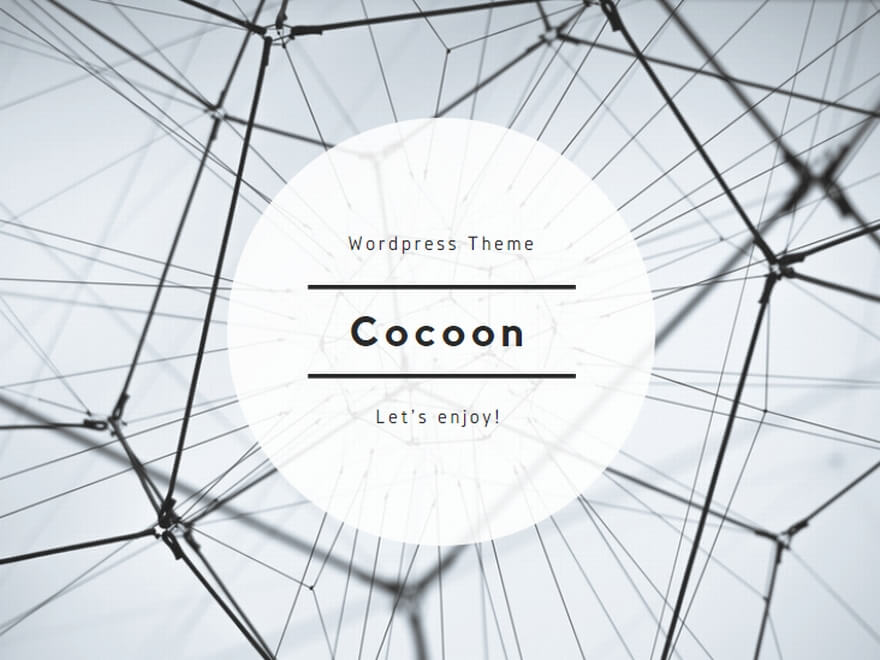
コメント